Tvinga Windows-program för att använda en specifik CPU
Nästan alla moderna datorer har idag mer än en kärna. Genom att använda dessa multi-core processorer kan du felfritt ställa in vissa program för att köras på en viss CPU. Program som är utformade idag görs för att utnyttja dessa multipelkärnor för att öka genomförandegrad och total effektivitet genom att fördela belastningen på alla kärnor. Om du navigerar till fliken Prestanda i "Task Manager" ser du faktiskt att alla kärnor och logiska processorer (trådar) används samtidigt.

Denna fördelning av belastning bland alla kärnor är riktigt bra. Men det här är inte alltid det bästa fallet eftersom några av de gamla programmen är utformade för att köras på en enda CPU, eller du kanske vill ställa in en specifik applikation för att köra på en viss CPU så att den inte kommer att blåsa ner hela ditt arbete flöde. Diskdefragmenteraren i Windows tar till exempel upp mycket CPU-resurser vid körning. Detta sänker väsentligen din dator. För att undvika det kan du ställa in defragmenteringsprogrammet för att använda en specifik CPU så att du kan fortsätta att göra andra saker medan den körs i bakgrunden.
Låt oss se hur du ändrar affinitetsvärden för att tvinga ett specifikt Windows-program för att använda en specifik CPU.
Obs! Ändra affinitetsvärden är en avancerad konfiguration; gör fel kan orsaka att dina program körs onormalt. Om du inte är säker, låt Windows välja vad som är bäst för dig.
Ändra Affinity Value i Aktivitetshanteraren
För att ändra affinitetsvärdet i uppgiftshanteraren öppnar du uppgiftshanteraren genom att högerklicka på aktivitetsfältet. Välj nu "Task Manager". Alternativt kan du använda genväg "Ctrl + Shift + Esc".

I uppgiftshanteraren går du till fliken "Detaljer". Här ser du alla processer som för närvarande körs.

Hitta den process du vill ha, högerklicka och välj alternativet "Ange affinitet." I mitt fall väljer jag Bittorrent-programmet.

Ovanstående åtgärd öppnar "Processoraffinitet" -fönstret. Som standard använder alla processer alla tillgängliga processorer. För att tvinga processen att använda en specifik CPU, avmarkera alla CPU-enheter som du inte vill att din process ska använda och klicka på "Ok" -knappen.

Det är allt som finns att göra för att framgångsrikt ändra affinitetsvärdena för en process.
Övervaka prestanda hos CPU-kärnor
För att övervaka prestanda för alla dina CPU-kärnor, gå över till fliken "Prestanda" i uppgiftshanteraren och klicka på länken "Öppna resursövervakning".

Navigera till CPU-fliken för att se prestanda för alla dina CPU-kärnor.

Ändringarna som gjorts med hjälp av uppgiftshanteraren är tillfälliga, dvs processen eller programmet kommer att använda alla CPU-kärnor när du har startat om programmet eller när du startat om datorn. Så du behöver inte oroa sig för några permanenta förändringar.
Nu när du vet hur du ändrar affinitetsvärden för specifika program, gör experiment med olika program för att förbättra ditt arbetsflöde och produktivitet. Gör kommentar nedan om du möter några problem när du ändrar affinitetsvärden eller delar dina tankar om att ändra affinitetsvärdena.


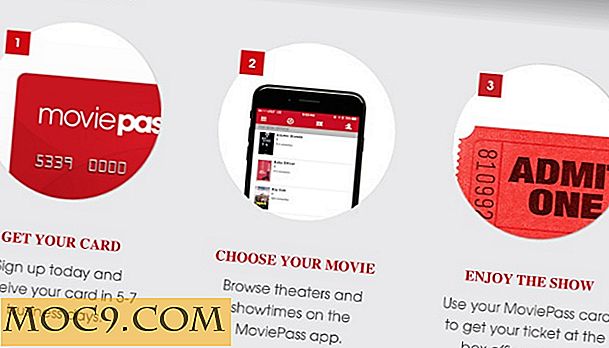


![[Snippet] Så här synkroniserar du Rhythmbox med iOS4.0](http://moc9.com/img/__image1.png)
![Eisenhower hjälper till att prioritera och få saker klar [iOS]](http://moc9.com/img/eisenhower-add-tasks.jpg)
